
Вы беспокоились о том, как конвертировать WAV в MP3 для импорта музыкальных файлов на электрическое устройство или iTunes? Каков самый простой способ конвертировать WAV в MP3 в iTunes?
Формат WAV относительно велик из-за его качества без потерь и не может поддерживать общие устройства и приложения в некоторых сценариях. Формат MP3 использует форму сжатия данных с потерями, то есть размер меньше по сравнению с WAV и преобладает на нескольких платформах (таких как Walkman, iPod, автомобильные плееры и персональная стереосистема). Из-за разницы между ними возникает необходимость конвертировать WAV или некоторые форматы в MP3.
Тогда как мне конвертировать WAV в MP3 в iTunes? Не беспокойтесь об этом. В этом уроке я собираюсь продемонстрировать вам метод преобразования WAV в MP3 с помощью iTunes. Кроме того, вы можете положиться на отличные аудио конвертерs для преобразования WAV в MP3 без iTunes на Mac, ПК и мобильном терминале.
Теперь будет показано наиболее полное руководство по простейшему способу преобразования WAV в MP3 в iTunes 2023. Я считаю, что iTunes для преобразования WAV в MP3 не станет для вас крепким орешком после прочтения этой статьи.
Без лишних слов, давайте начнем!
Часть 1. Конвертируйте WAV в MP3 с помощью iTunes
Как программное обеспечение для управления мультимедиа, разработанное Apple, iTunes нацелена на организацию и загрузку цифрового аудио и видео, а также на хорошо известный потоковый проигрыватель.
Знаете ли вы, что вы можете конвертировать WAV в MP3 с помощью iTunes? Ответ утвердительный. С помощью iTunes преобразование из WAV в MP3 стало еще проще.
Тогда как конвертировать WAV в MP3 в iTunes? Позволь мне показать тебе.
- Запустите приложение iTunes.
- В строке меню выберите Музыка -> Настройки.
- Нажмите Файлы вкладка -> Импорт настроек.
- Откройте Использование импорта, затем выберите формат кодирования, в который вы хотите преобразовать песню. Нажмите OK.
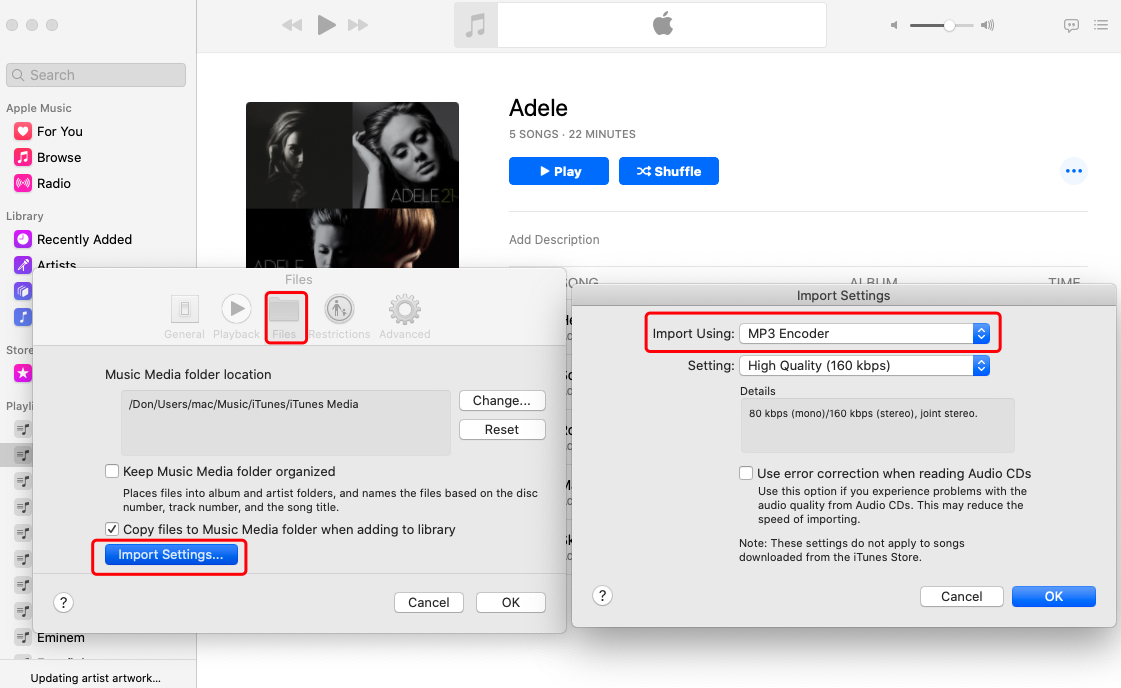
- Выберите песню в своей библиотеке, которую вы хотите преобразовать.
- Выберите Файл > Конвертировать, затем Создавай [формат] (в данном случае MP3) Версия.
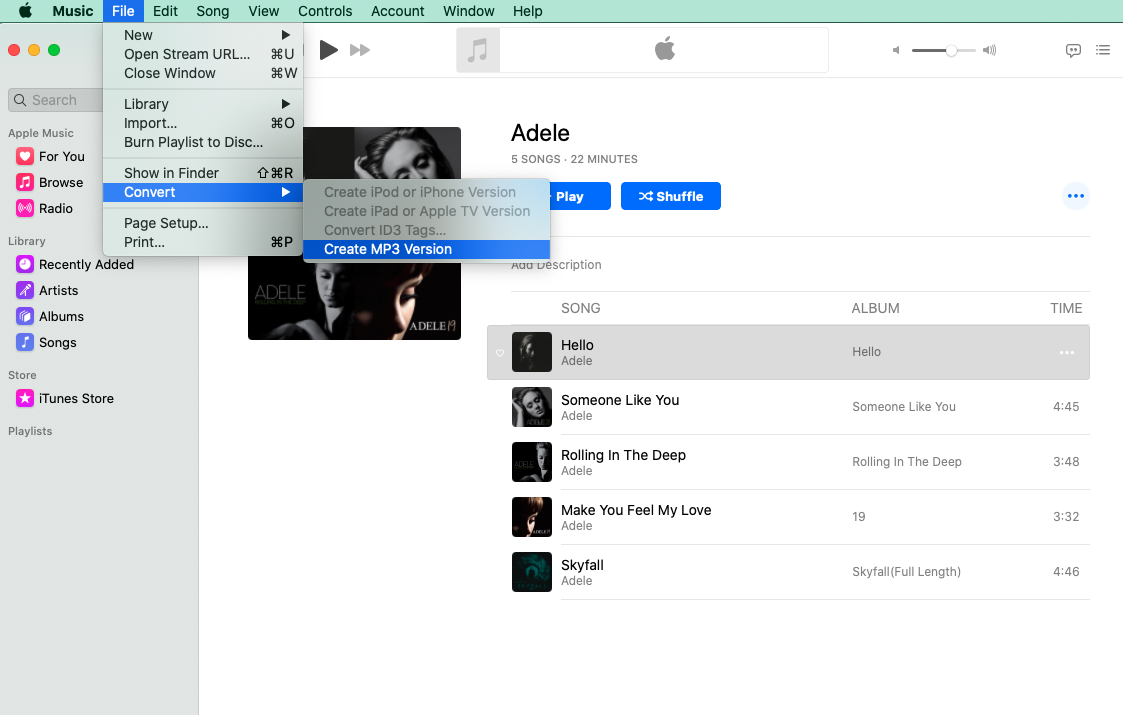
- Новые файлы песен появятся в библиотеке рядом со старыми.
После преобразования предыдущая музыка остается в исходном месте. Я надеялся, что не утомлю тебя этими утомительными шагами. В конце концов, вы можете использовать музыкальные плееры и вспомогательные устройства, чтобы открыть песню.
Часть 2. Конвертируйте WAV в MP3 без iTunes
В этом случае вы надеетесь преобразовать их как можно скорее, если вы застряли в гигантских песнях с разными типами форматов. Некоторые приложения и форматы, вероятно, ограничены операционной системой, некоторые из которых не могут работать ни на Mac, ни на ПК.
Возникает вопрос - есть ли какое-либо удобное программное обеспечение, которое может напрямую конвертировать WAV в MP3 без iTunes?
Конвертируйте WAV в MP3 на Mac и ПК
Великолепные приложения могли бы вас сбить с толку. Тем не менее, Конвертер видео AmoyShare это лучший инструмент конвертировать аудио в MP3, поскольку это безопасно, мощно и надежно.
Теперь я представлю это как демонстрацию преобразования WAV в MP3 на Mac и ПК следующим образом:
Video Converter
Конвертируйте видео в MP4, MOV, MP3, GIF и др.
- для Windows 10/8/7
- для Mac OS X 14+
- для Android
- Скачать Конвертер видео AmoyShare в соответствии с вашей операционной системой и установите ее.
- Запустите AmoyShare Video Converter и нажмите на здесь добавить медиафайлы или перетащите их сюда напрямую.
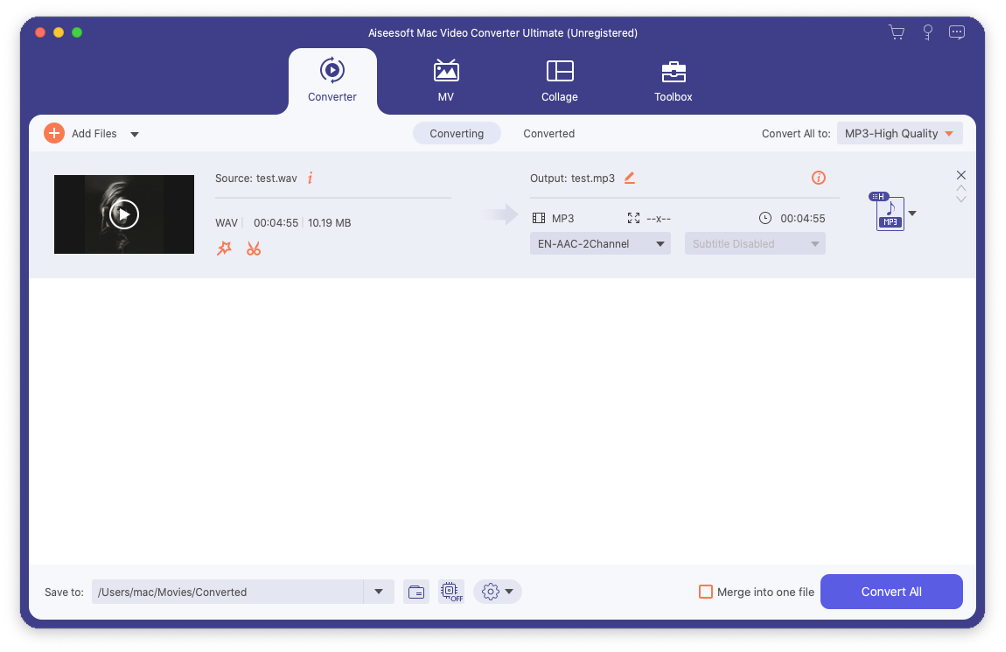
- Выберите нужную формацию рядом с Конвертировать все в. В этом случае мы выбираем MP3 формат.
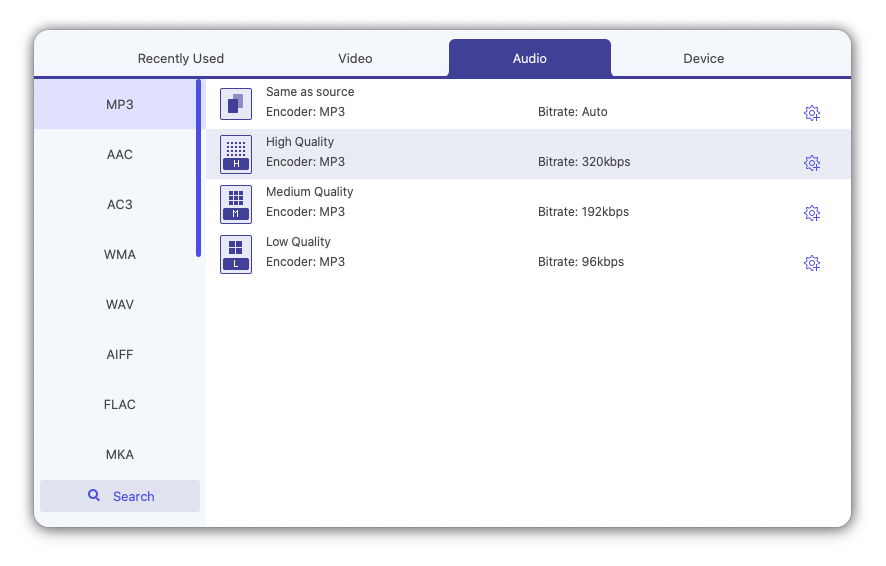
- Нажмите Конвертировать все чтобы продолжить преобразование. Кстати, есть идти в один файл функция, позволяющая объединять файлы в списке.
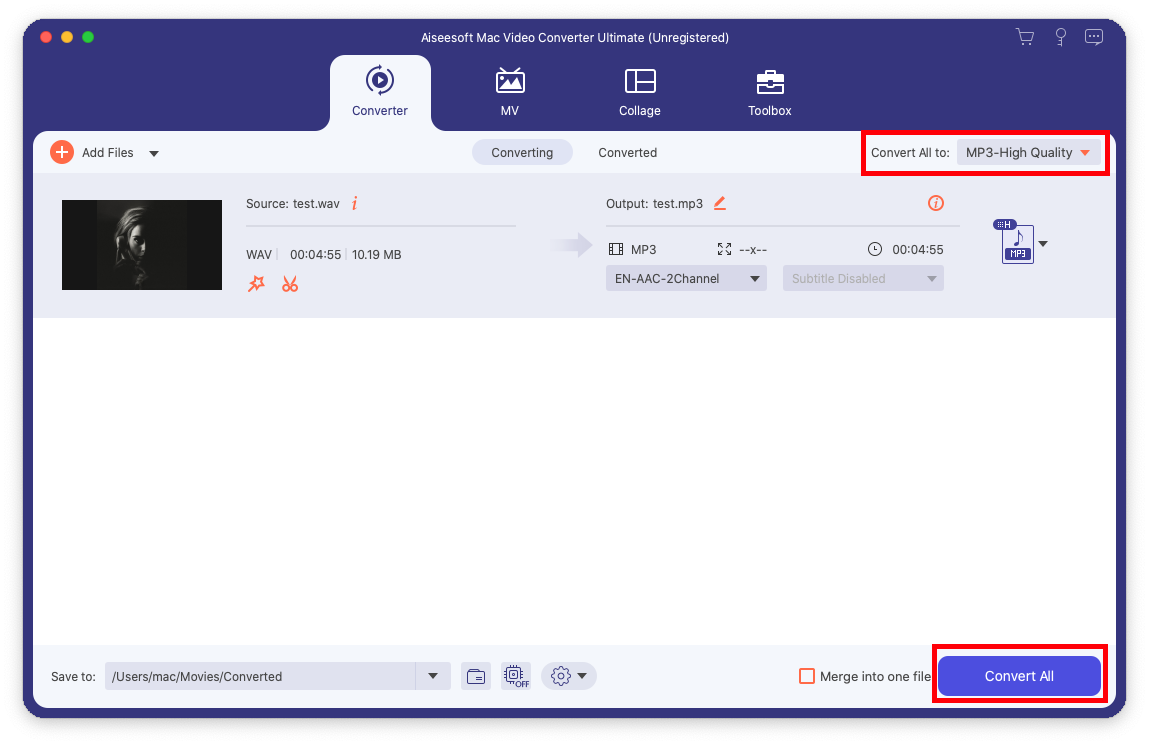
- После завершения преобразования откроется папка, содержащая преобразованные видео. Или вы можете щелкнуть значок папки, чтобы открыть содержащуюся в нем папку.
Он конвертирует множество форматов, включая видео MP4, FLV, WAV, M4A, в MP3 и сохраняет MP3 в высоком качестве со скоростью 192 кбит / с и 320 кбит / с, которые являются всеобъемлющими.
Конвертер видео AmoyShare использует один и тот же пользовательский интерфейс на Mac и ПК. Поэтому я объединю два урока на случай ненужного повторения.
Пораженный?
Конвертер видео AmoyShare выходит за рамки этого. Почему бы не установить его и не начать конвертировать…
Конвертируйте WAV в MP3 на iPhone
АВР Х ПРО - хорошее звуковое приложение с классным интерфейсом и отличной функциональностью для пользователей и тех, кому нужно управлять файлами песен. Это также неплохой выбор для преобразования WAV в MP3 в iTunes на iPhone.
- Загрузите и откройте AVR X PRO из App Store на своем iPhone.
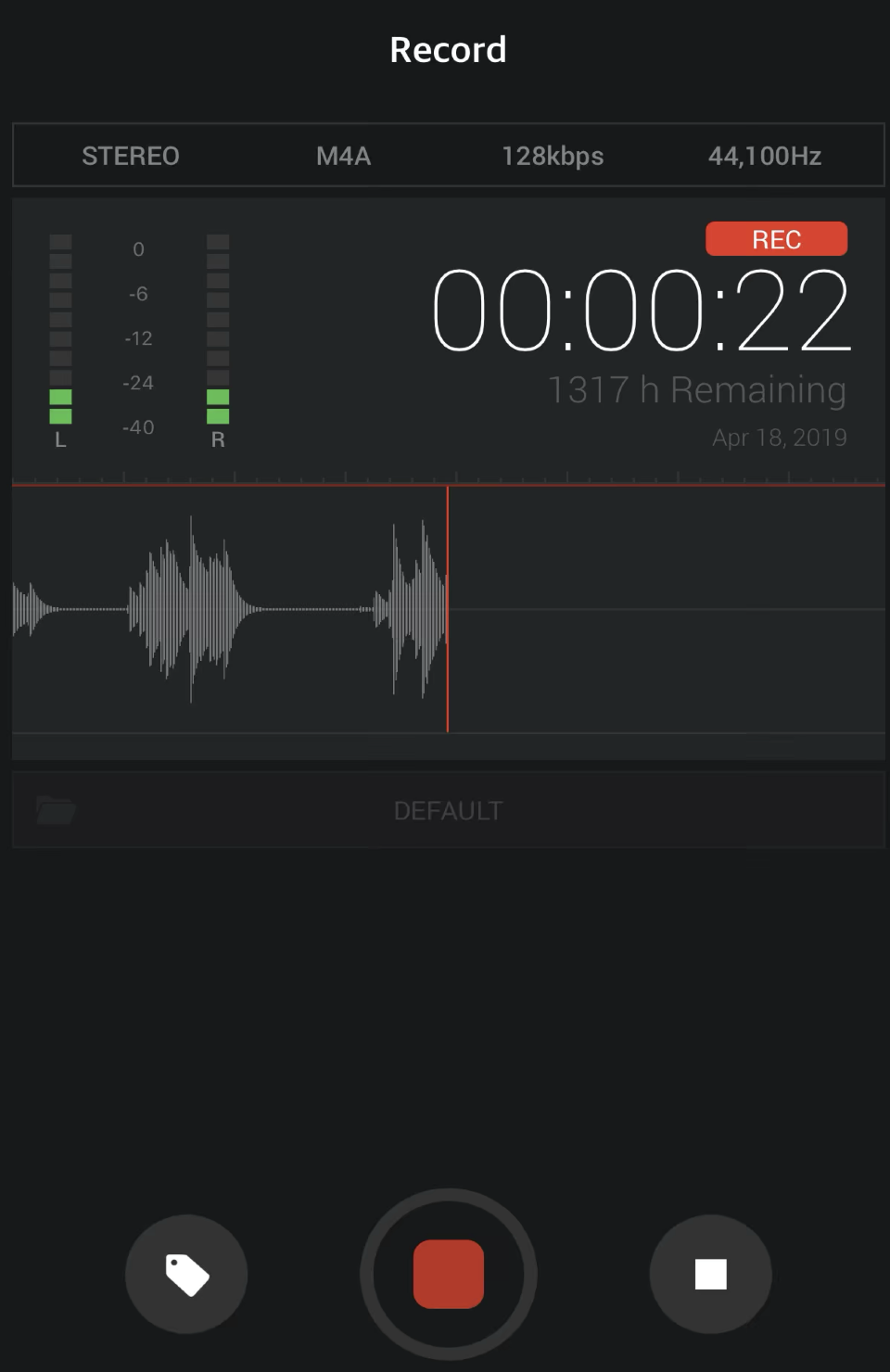
- An Импортированная папка как видите, где можно найти голосовые записи, импортированные из других приложений.
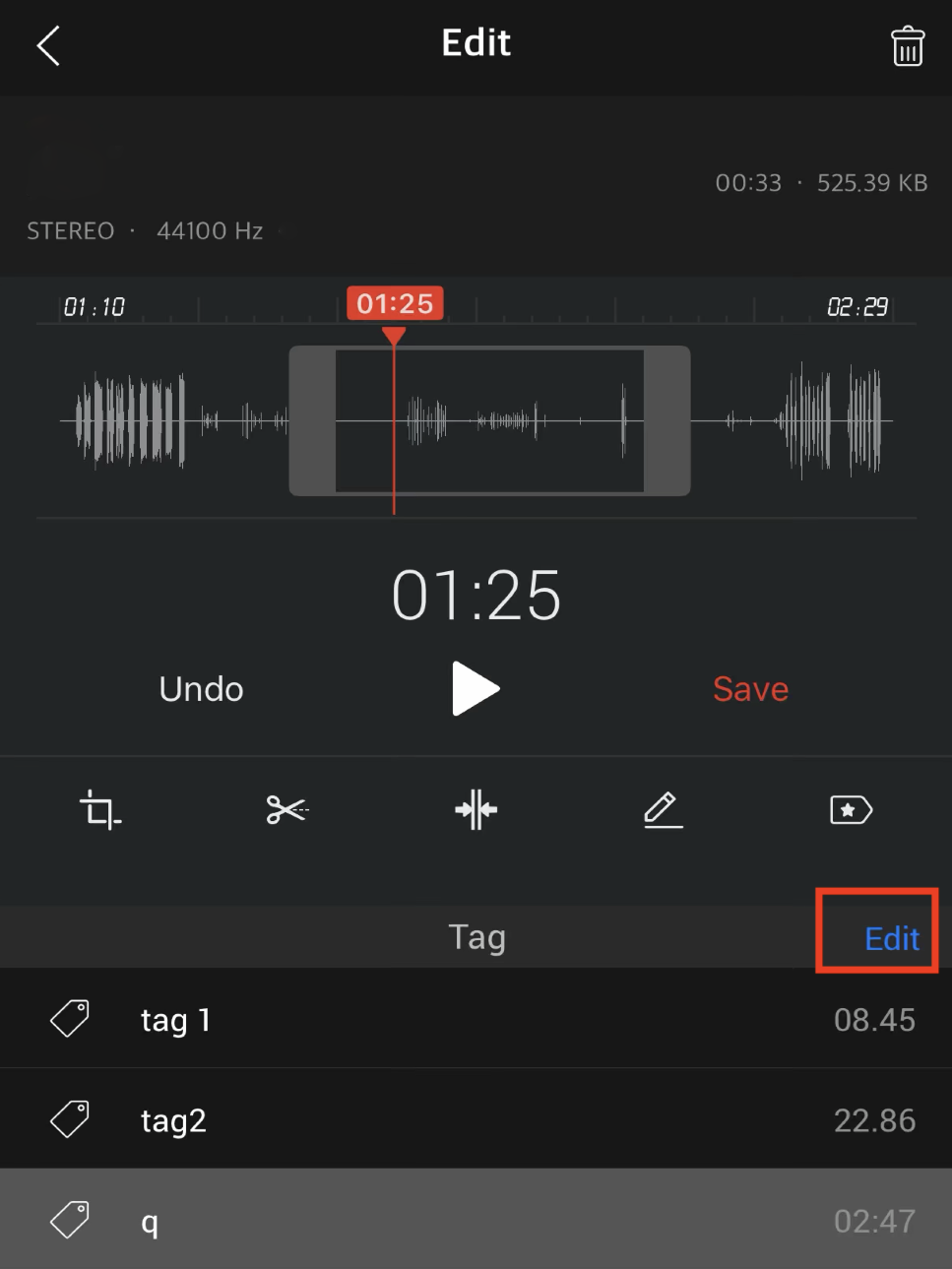
- Нажмите, чтобы выбрать аудиозапись, и вы увидите панель управления воспроизведением внизу экрана.
- Щелкните Редактировать в правом углу, чтобы открыть экран редактирования.
- Коснитесь Редактировать еще раз, чтобы открыть меню «Формат файла». В списке меню есть WAV, M4A, M4R и MP3. Выберите входной файл WAV для преобразования формата вывода MP3.
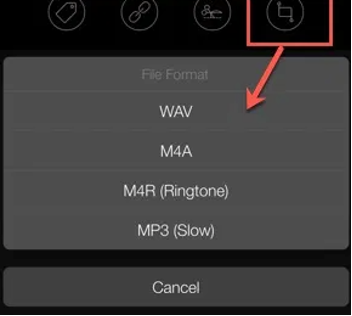
- Аудиофайл будет сохранен в папке «Импортировано» этого приложения. Затем вы можете поделиться аудиофайлами через огромные платформы или просто Открыть в.
Конвертировать WAV в MP3 онлайн
- Откройте браузер и введите адрес онлайн-конвертера (CloudConvert будет взят в качестве примера ниже).
- Нажмите красную кнопку «Выбрать файл» в середине веб-страницы, чтобы выбрать файл, который вы хотите преобразовать, или напрямую перетащите его сюда.
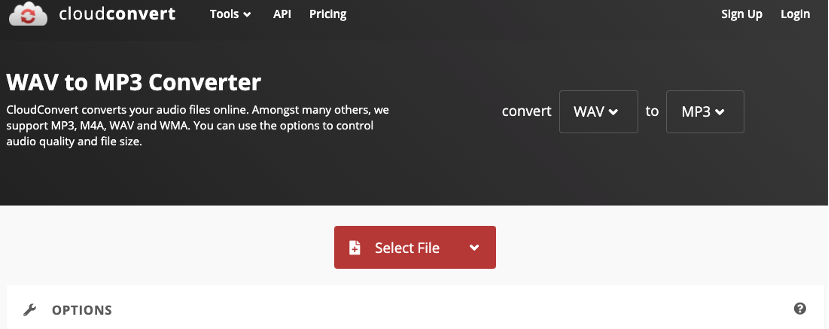
- Выберите формат MP3 из списка.
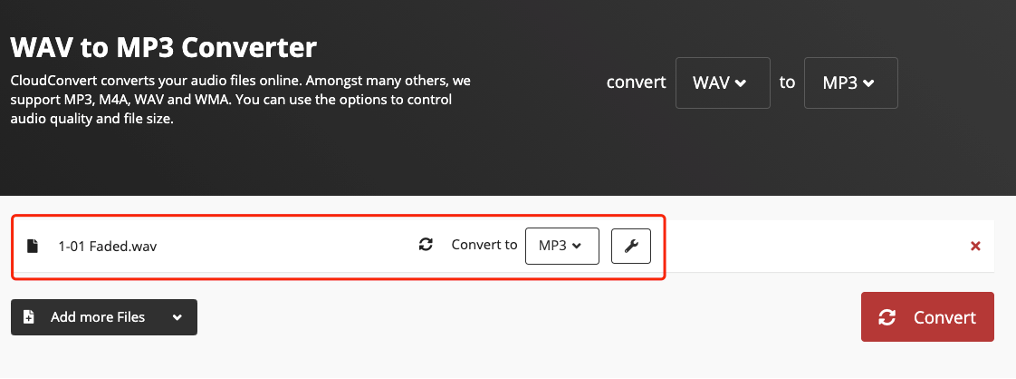
- Нажмите Конвертировать кнопка красного цвета.
- После завершения преобразования нажмите кнопку загрузки, чтобы сохранить преобразованную песню в формате MP3.
Заключение
По сравнению с конвертерами среди iTunes, AVR X PRO и онлайн-инструментов, окончательный вердикт о том, как конвертировать WAV в MP3 в iTunes, можно сделать следующим образом.
AVR X PRO - это приложение на базе телефона. Конвертировать файлы удобно, пока вас нет рядом с компьютером. Особого внимания требует то, что это платное программное обеспечение для выставления счетов. За скачивание нужно платить в начале.
Онлайн-конвертер CloudConvert не требует загрузки и бесплатен. Его недостатком является то, что трудно загружать пакетными или загружать файлы большого размера, когда вы не можете получить доступ к стабильной сети. Сервис онлайн-инструментов действительно накладывает на него ограничения, что так же непродуктивно, как AVR X PRO.
iTunes удовлетворяет потребность в конвертации WAV в MP3 без взимания платы. Этому приложению многие доверяют, так как разработчиком является Apple. Но вы должны сначала импортировать файл, а затем преобразовать. К сожалению, некоторые форматы не поддерживаются заявлением Apple Inc. Можно сказать, что телегу ставят впереди лошади.
Конвертер видео AmoyShare может похвастаться своей мультиплатформенностью, небольшим размером программного обеспечения и простотой использования. Я использую это программное обеспечение в повседневной жизни, и оно значительно повышает мою продуктивность. Даже если интернет отключен, скорость конвертации такая же. Кроме того, файл с относительно большим размером также может быть преобразован, и пакетная загрузка является еще одним важным моментом.
Так сказать, Конвертер видео AmoyShare пока что это самый простой способ конвертировать WAV в MP3.
Что вы ждете?
Video Converter
Конвертируйте видео в MP4, MOV, MP3, GIF и др.
- для Windows 10/8/7
- для Mac OS X 14+
- для Android
Часто задаваемые вопросы
Будет ли iTunes конвертировать WAV в MP3?
Сначала найдите в iTunes файл WAV, в который хотите преобразовать. Во-вторых, нажмите Параметры импорта файлов на вкладке "Файлы" выберите Кодировщик MP3. В-третьих, выберите песню и нажмите Создать MP3 версия вариант в Конвертировать из верхних Файл строка меню. Наконец, преобразование завершено, и вы можете найти выходной файл, в котором вы сохраните преобразованный файл.Кстати, Конвертер видео AmoyShare также можно без особых усилий преобразовать WAV в MP3.
Как конвертировать WAV в MP3 в iTunes на Windows?
Прежде всего, нажмите Редактировать и Настройки. Затем нажмите Параметры импорта файлов in Файлы вкладка для выбора Кодировщик MP3. Щелкните правой кнопкой мыши файл песни, в которую хотите преобразовать, а затем перейдите к Файл меню →Конвертировать и ударил Создать MP3 версия опцию. В итоге преобразованный файл сохраняется на вашем диске в формате MP3.
Как конвертировать MP3 в WAV в iTunes?
Сначала найдите файл WAV, который хотите преобразовать в iTunes. Во-вторых, нажмите Параметры импорта файлов на вкладке "Файлы" выберите Кодировщик WAV. В-третьих, выберите песню и нажмите Создать MP3 вариант в Конвертировать из верхних Файл строка меню. Наконец, преобразование завершено, и вы можете найти выходной файл, в котором вы его сохранили. Процесс почти такой же, как преобразование WAV в MP3, но Параметры импорта файлов отличается.